A helyzetérzékeny menü előhívása roppant egyszerű. A CTRL lenyomása mellett kattintsunk a kijelző bármelyik pontjára, szinte biztos felpattan egy helyzetérzékeny menü. Egérnél általában a "másik" gombbal lehet a helyzetérzékeny menüt előhívni. A képen pedig az látható, hogy a Eendszerbeállítások > Trackpad (ínyenceknek: hanyattegér) > Mutatás és kattintás fülén lehet beállítani, hogy melyik legyen a helyzetérzékeny menü előhívó ujj-parancsa.
De mi az a helyzetérzékeny menü?
Nevében a válasz, attól függ a felpattanó menü tartalma, hogy a megkattintott pixel mit mutat, melyik programhoz, ikonhoz, valamihez tartozik. A helyzetérzékeny menüben számos parancsot találunk. Egy részük - általában - a menüsorból is kiadható, de vannak csak innen elérhető utasítások is. Fontos, hogy így nem érhető el az összes utasítás, ami az megbökött elemre vonatkozik. Nézzünk néhány példát!Asztal
Hívjuk elő a helyzetérzékeny menüt az asztal olyan pontjára kattintva, ahol nincs semmi. Felfedeztük, hogy az asztalon hogy lehet a legegyszerűbben mappát létrehozni! A Nézetbeállításokat választva pedig további hasznos beállításokra lelünk. A "Show item info"-t választva az asztalra tett elemek legfontosabb jellemzői is láthatóak lesznek, nem kell állandóan Infót kérni róluk. Látjuk, mekkorák a képek (képpontban) és mennyi hely van még a merevlemezen – ha a merevlemezt kitettük az Asztalra (Finder > Beállítások > Általános).
Dockba tett alkalmazás
Hasonló menüt kapunk, ha egy Dockba tett alkalmazás ikonjára kattintva hívjuk elő a helyzetérzékeny menüt. (A Gonosz Almalap kérésére a bejegyzés végéig titkoljuk, melyik alkalmazás ez, így mindenki a saját örömére brillírozhat, ha kitalálja.) A felsorolt fájlok az ezzel az alkalmazással utoljára megnyitott állományok, innen gyorsan újranyithatók. A Beállításokat érdemes megnézni! Itt lehet egy alkalmazás ikonját a Dockban tartani gyors indításhoz vagy épp fordítva, kivetni a Dockból. (És most, jól megnézve a képet, rájöttem, hogy a fájlnevek előtti ikon súg az alkalmazásról.)
Dokumentum
Én egy asztalomon heverő PDF fájlra kattintottam - de, mint írtuk, bárhol próbálkozhatunk a helyzetérzékeny menü előhívásával. Az első öröm, hogy ha nem a szokott, hozzárendelt alkalmazással akarjuk a fájlt megnyitni, akkor itt a "Megnyitás ezzel" parancs. A többi lehetőségnek is örvendünk, a tömörítésnek vagy megosztásnak külön is. Amiről még beszélni érdemes, az az utolsó szekció. Eddig is lehettek eltérések, ahogy Mac OS, annyi beállítás, de itt biztos különbözünk egymástól.
A Mac OS Automatorral szolgáltatások is írhatók, amelyek a gyakran ismétlődő feladatok válthatók ki. Ilyen a PDF állományt fekete-fehérré konvertáló szolgáltatás is (PDF fekete-fehérré konvertáló szolgáltatás írása két perc alatt). Ha egy rendszerszintű szolgáltatás alkalmazható a kiválasztott állományra, mappára, bármire, akkor az ebben a helyzetérzékeny menüben megjelenik, ahogy a "PDF>BW" parancs is.
A második helyzetérzékeny menüt a Megtekintő Dockbeli ikonjára kattintva kaptuk.



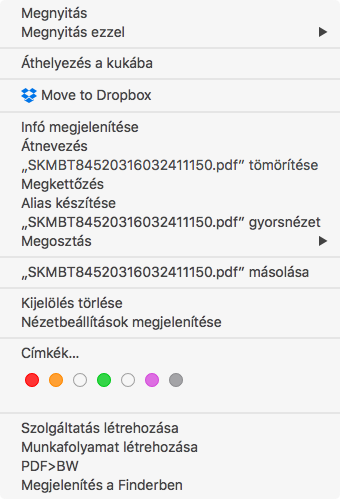

Nincsenek megjegyzések:
Megjegyzés küldése